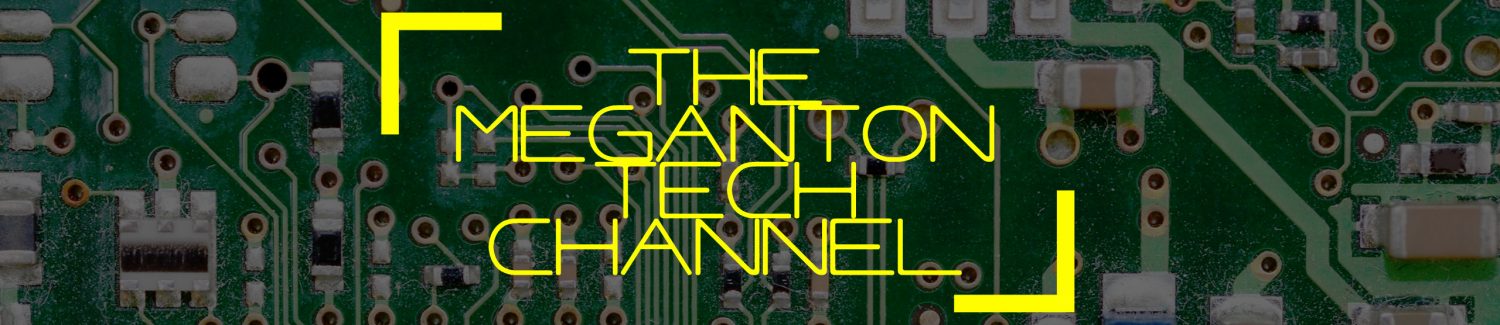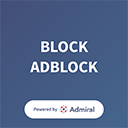De Medion Life P69055 (MD 83867).
Een paar jaar terug, kocht ik een wifi-luidspreker die alles leek te hebben. Hij klinkt goed, ziet er goed uit (reddot design award), is gemakkelijk te installeren, niks op aan te merken lijkt het? Ik kocht dit apparaat als vervanging voor mijn radio in mijn keuken, met idee dat ik nog steeds naar webradio kon luisteren, maar ook muziek kan streamen met behulp van Spotify. Ja, maar dan moet je apparaat wel klaar zijn voor Spotify Connect, of niet? Waar, er zijn wifi speakers die Spotify Connect niet ondersteunen. Maar dit was geen impuls aankoop. Ik had me goed geïnformeerd over de technische details van dit apparaat en concludeerde hij klaar was voor Spotify Connect. Dus niet!
De Medion Life P69055 (MD86867)
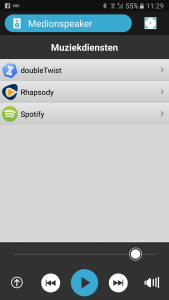
De bijgehoorde app toont Spotify als ondersteunde dienst.
Het apparaat waar ik het over heb is de Medion Life P69055 (MD 83867). Ik kocht hem voor iets minder dan € 100 bij Aldi. Sommigen van jullie zullen zeggen, aha Medion en Aldi, wie koopt zijn toestellen nou daar? Het is een supermarkt! Maar mijn ervaring en ik heb meerdere Medion Akoya pc’s in bezit gehad, is dat Medion niet echt fantastisch is, maar zeker niet slecht. Maar ook verder leek de P69055 alles voor zich te hebben. Hij maakt gebruik van Quallcomm’s Allplay technologie, die volgens dit persbericht van Quallcomm gecertificeerd voor het gebruik met Spotify Connect. De Medion P69055 wordt ook vermeld op de website Spotifygear.com, een lijst van Spotify connect compatibele apparaten en voor zover ik kan nagaan wordt deze site wordt door Spotify zelf beheerd. Thuis gekomen installeerde ik de speaker en begon met de bijbehorende Smartphone app te spelen om het ding te bedienen. Deze app heeft een apart menu voor de streaming van diensten. In die lijst staat Spotify naast de diensten van DoubleTwist en Raphsody (zie screenshot). Maar wanneer je Spotify selecteert start enkel de gewone Spotify app. In deze Spotify app zie normaal gesproken alle beschikbare Spotify Connect apparaten aan de onderkant van het scherm, maar de P69055 verscheen maar niet. Eerst dacht ik dat dit te wijten zou kunnen zijn aan een aantal port-forwarding problemen op mijn router, maar na tests met andere apparaten, kon ik dit uitsluiten. Uiteindelijk dan maar eens naar Medion helpdesk gebeld.
Helpdesk onzin
Ik ben nogal allergisch voor zogenaamde “non-skilled” helpdesks. Het advies dat ze geven staat in draaiboeken en zijn enkel voorgekookte antwoorden voor standaard situaties. Antwoorden die volgens mij alleen totale nitwits kunnen helpen. Soms denk ik zelfs te kunnen horen dat de persoon aan de andere kant van de lijn eigenlijk zelf niet begrijpt wat hij me verteld. Over het algemeen, weten eigenlijk niet goed om te gaan met enigzins technische onderlegde personen zoals als ik. Dus het advies was uiteindelijk om mijn vraag nog maar eens op schrift te zetten via het formulier op hun support pagina. Dat heb dan ook gedaan, hierbij heb al bovengenoemde bewijs om aan te tonen dat Spotify Connect zou moeten werken toegevoegd. Zelfs hun eigen life-stream speaker control app geeft aan dat het zou moeten werken. Het antwoord dat ik kreeg was de totale onzin. Het was zogenaamd de schuld van Spotify omdat die de DLNA standaard niet goed zouden ondersteunen. Een duidelijk poging van Medion om het probleem buiten zichzelf te houden en met geheven schouders we kunnen er niet aan doen te zeggen. De oudste tactiek in het boek en redelijk schaamteloos van Medion.
Waar blijft de firmware update?
In de tussentijd postte ik ook de zelfde vraag op het Spotify forum en daar kreeg ik een antwoord dat waarschijnlijker lijkt. Ja, Quallcomm Allplay apparaten zijn Spotify Connect gecertificeerd, maar er kan wel een firmware-update nodig om het te laten werken. Hierdoor was ik nog steeds positief dat er misschien een firmware-update zou komen en Spotify Connect zou gaan werken. De laatste update is ondertussen van ergens in het laatste kwartaal van 2014, geleden geloof ik. Maar geen steeds geen Spotify Connect en geen nieuwe firmware-updates sindsdien. Dus ik heb de hoop maar opgegeven dat dit nog ooit zal gebeuren.
Conclusie
Ik weet natuurlijk niet of het een kwestie is van niet willen of niet kunnen van Medion om met een update te komen voor Spotify Connect. Maar ik kan nu alleen maar concluderen dat de Medion P69055 (MD83867) geen, ik herhaal GEEN, ondersteuning bied voor Spotify Connect. Als Spotify iets heeft te maken met de Spotifygear website, dan vind ik dat zij de P69055 beter uit deze lijst zouden moeten halen, omdat dit anders nogal misleidend is. En je hebt apparaat, dus maar omgeruild? Nee, daar was het te laat voor. Maar uiteindelijk heb ik voor een kleine meerprijs een doe-het-zelf oplossing gevonden, zodat ik hem kan gebruiken op de manier, zoals ik bedacht had. Maar hierover meer in een volgend artikel.